WPS演示文稿中快速对齐不同文本框的方法教程
时间:2023-06-29 10:35:19作者:极光下载站人气:502
wps演示文稿是很多小伙伴都在使用的一款软件,在其中我们有时候会插入一些文本框,方便自由编辑想要的文字内容、设计想要的文字效果。如果我们希望在电脑版WPS演示文稿中快速对齐文本框,小伙伴们知道具体该如何进行操作吗,其实操作方法是非常简单的,只需要进行几个非常简单的操作步骤就可以了,小伙伴们可以打开自己的软件后一起动手操作起来。如果小伙伴们还没有WPS这款软件,可以在文末处进行下载和安装,方便后续可靠快速打开使用。接下来,小编就来和小伙伴们分享具体的操作步骤了,有需要或者是有兴趣了解的小伙伴们快来和小编一起往下看看吧!
操作步骤
第一步:双击打开WPS有演示文稿,在“插入”选项卡中点击“文本框”后插入需要的文本框并输入文字内容;
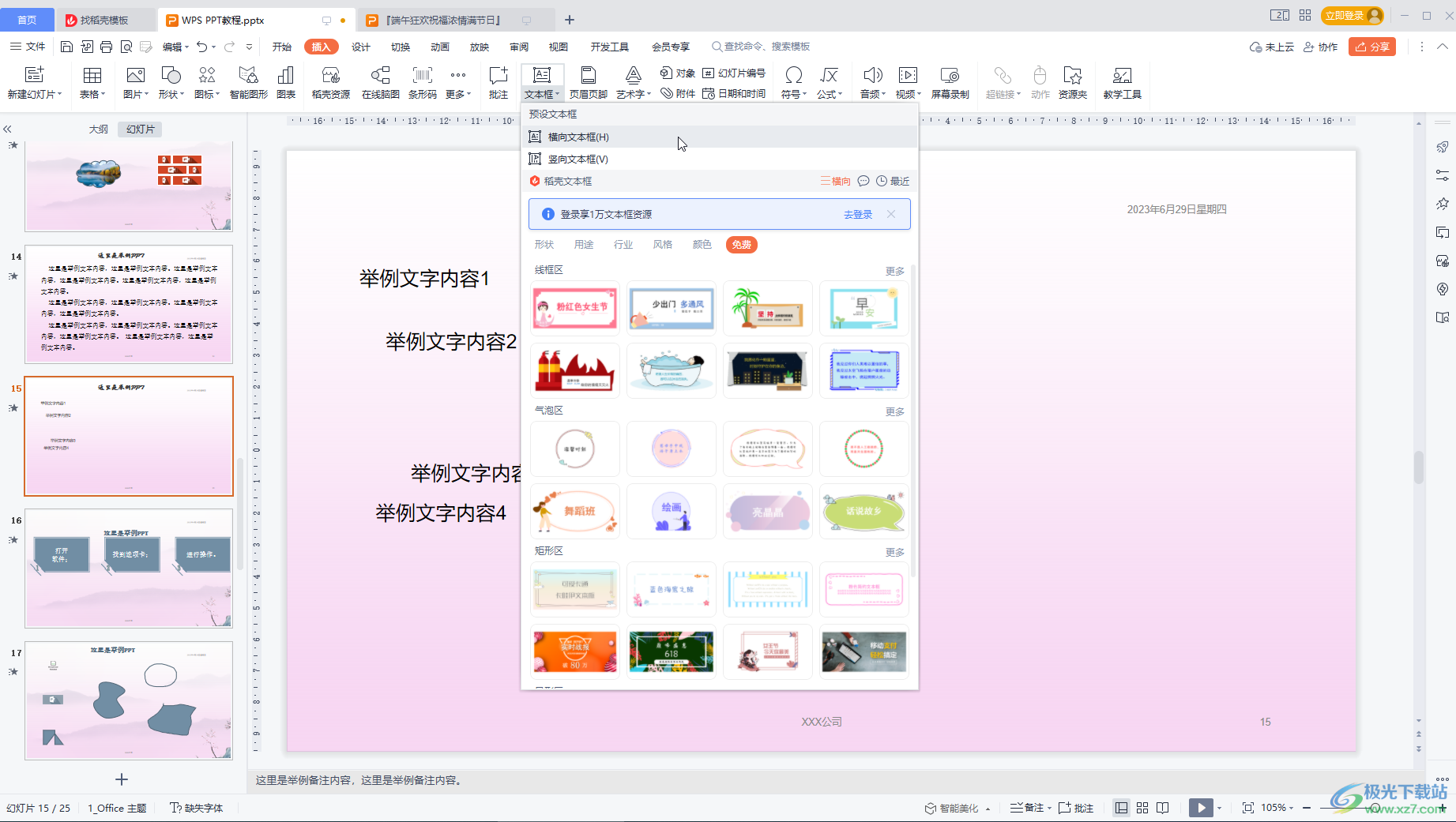
第二步:点击任意一个文本框的边框线选中文本框;
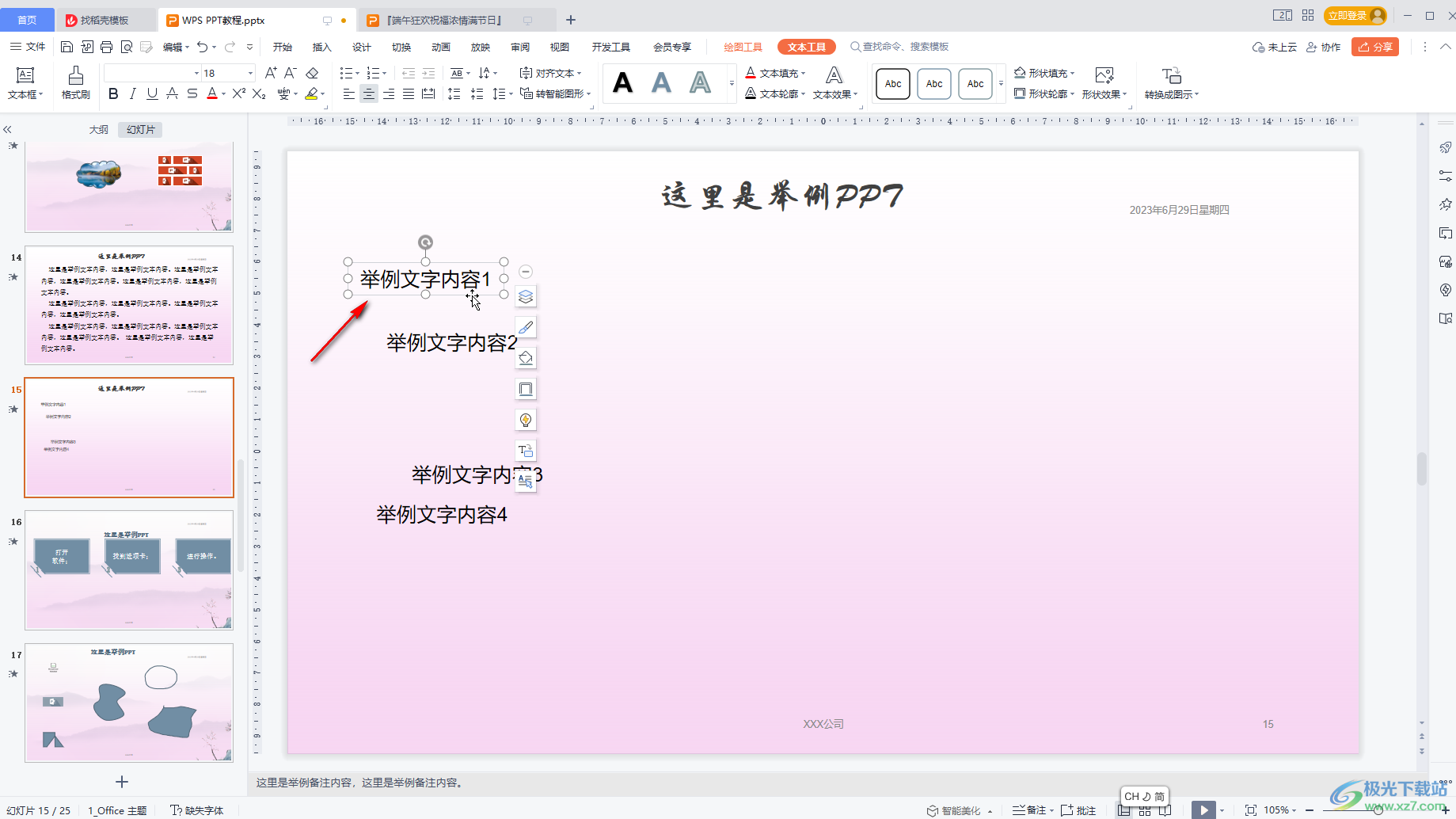
第三步:方法1.按住Ctrl键的同时依次点击选中全部文本框,在自动会出现的对齐图标中可以选择想要的对齐方式,还可以点击智能对齐图标后选择预设对齐效果;
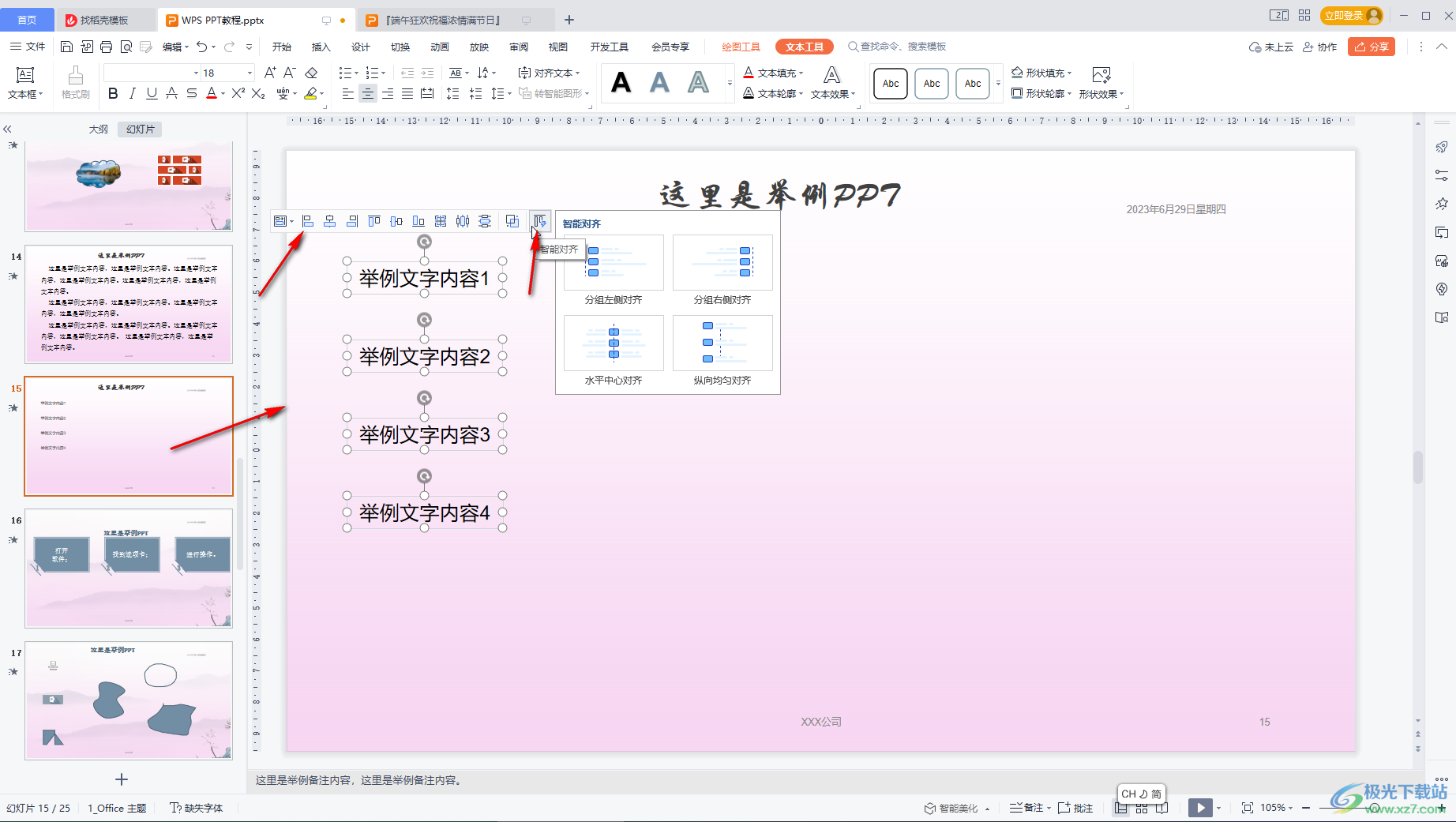
第四步:还可以点击设置对齐基底是相对于幻灯片页面还是相对于文本框对象;
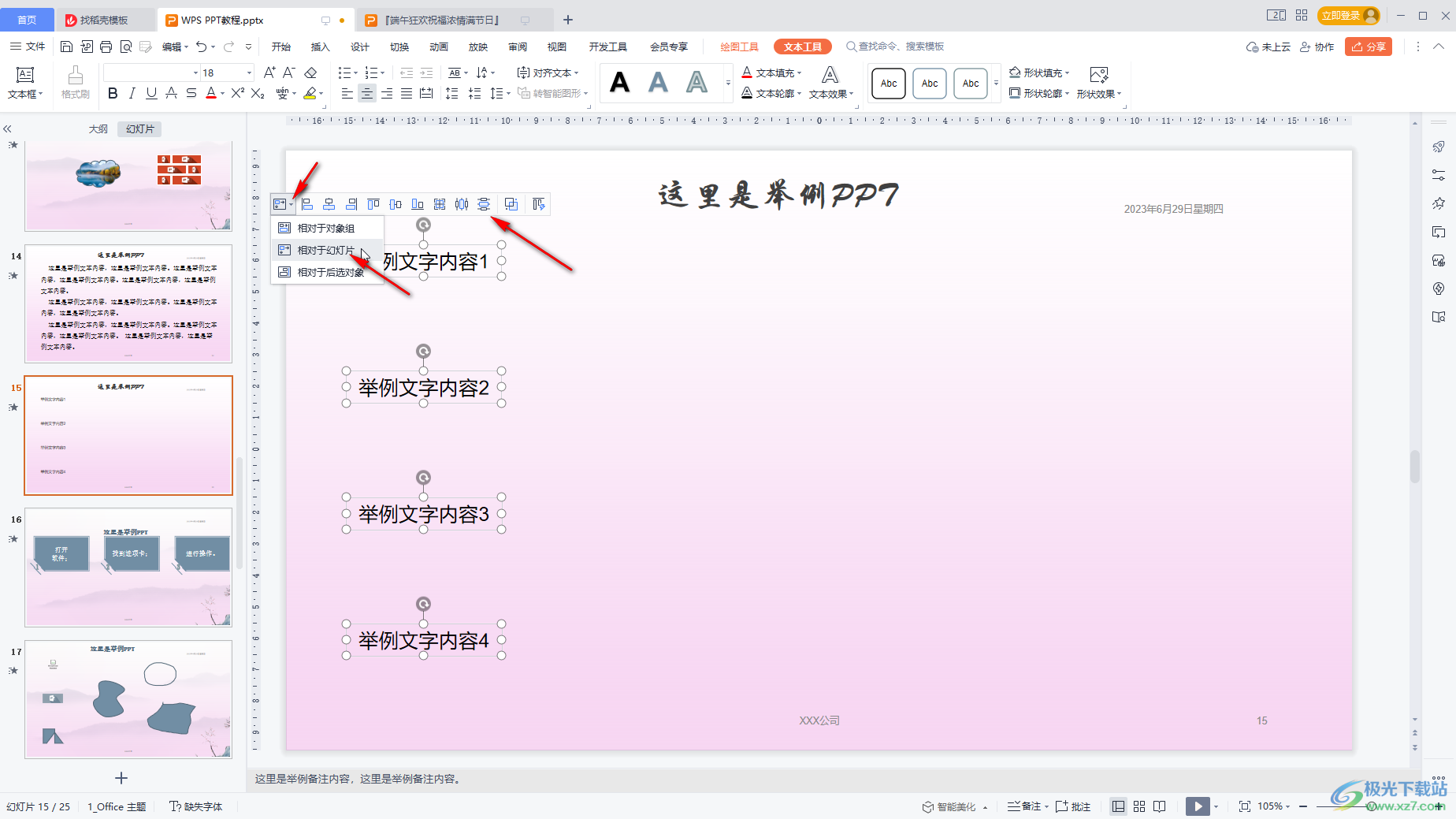
第五步:方法2.也可以在“绘图工具”下点击“对齐”按钮后进行想要的对齐设置。
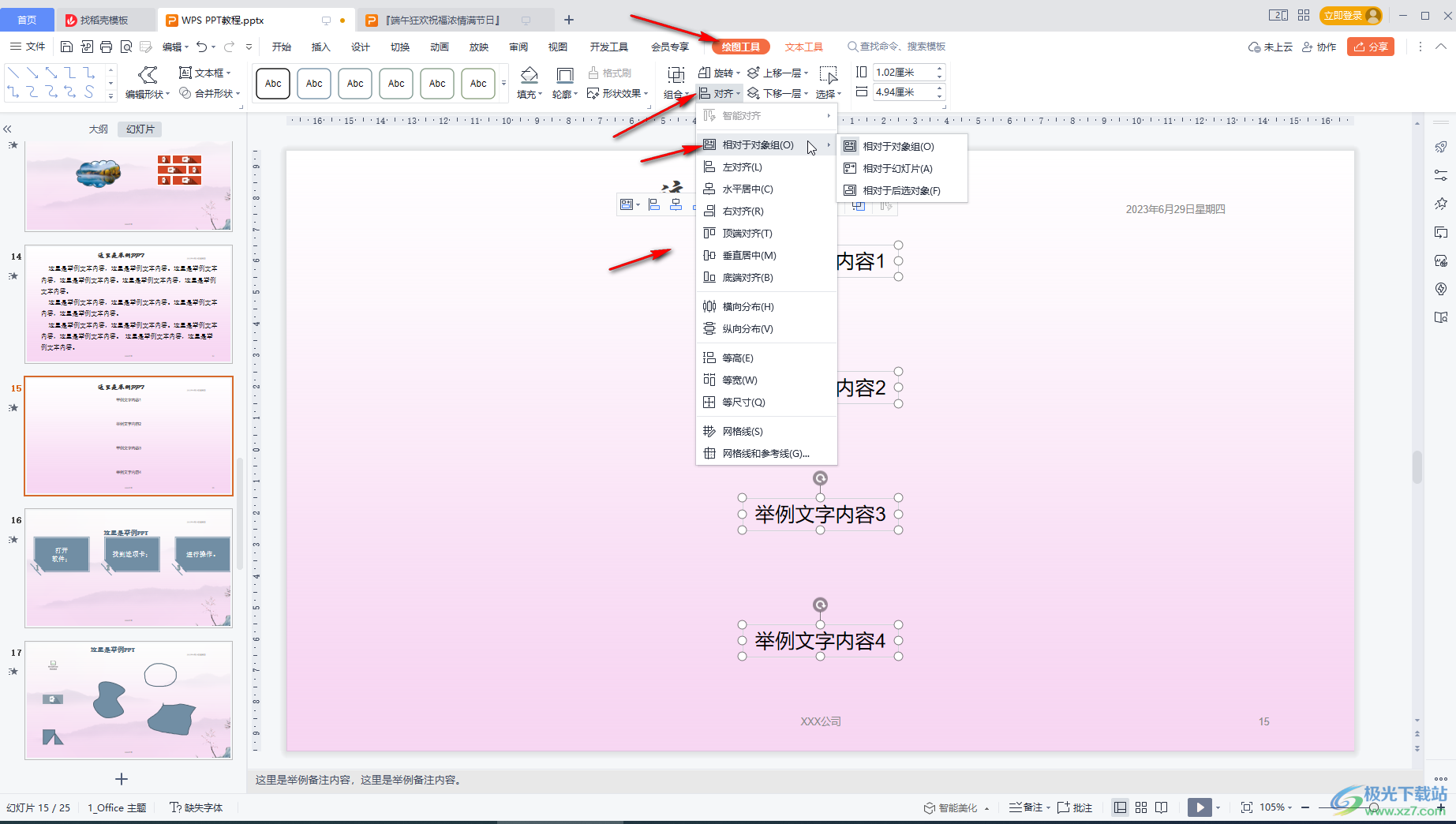
以上就是电脑版WPS演示文稿中快速对齐不同文本框的方法教程的全部内容了。上面的方法操作起来都是非常简单的,小伙伴们可以打开自己的软件后一起动手操作起来。

大小:240.07 MB版本:v12.1.0.18608环境:WinAll, WinXP, Win7, Win10
- 进入下载
相关推荐
相关下载
热门阅览
- 1百度网盘分享密码暴力破解方法,怎么破解百度网盘加密链接
- 2keyshot6破解安装步骤-keyshot6破解安装教程
- 3apktool手机版使用教程-apktool使用方法
- 4mac版steam怎么设置中文 steam mac版设置中文教程
- 5抖音推荐怎么设置页面?抖音推荐界面重新设置教程
- 6电脑怎么开启VT 如何开启VT的详细教程!
- 7掌上英雄联盟怎么注销账号?掌上英雄联盟怎么退出登录
- 8rar文件怎么打开?如何打开rar格式文件
- 9掌上wegame怎么查别人战绩?掌上wegame怎么看别人英雄联盟战绩
- 10qq邮箱格式怎么写?qq邮箱格式是什么样的以及注册英文邮箱的方法
- 11怎么安装会声会影x7?会声会影x7安装教程
- 12Word文档中轻松实现两行对齐?word文档两行文字怎么对齐?
网友评论